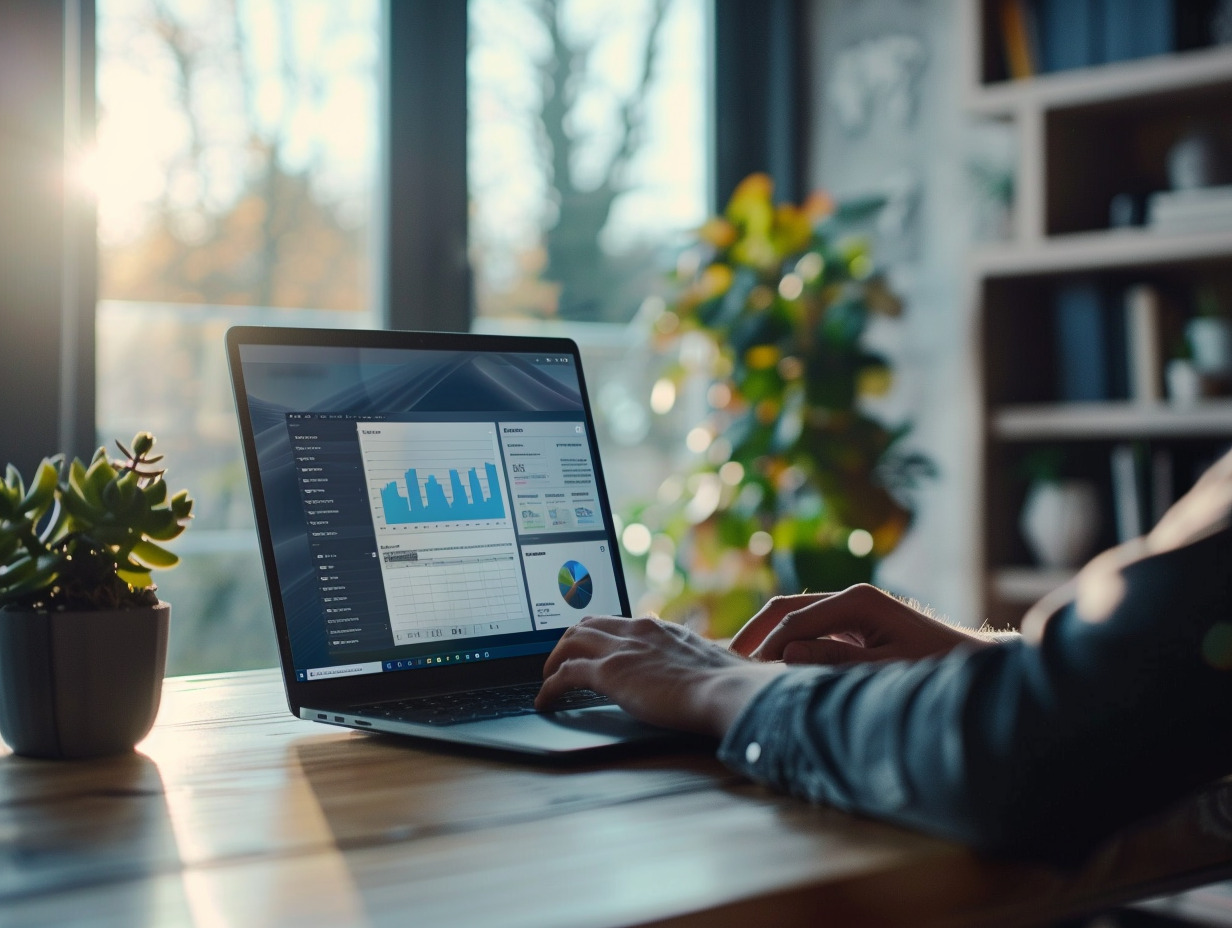Déconnexion d’un compte Teams : étapes pour se déconnecter efficacement

Se déconnecter d’un compte Microsoft Teams peut sembler simple, mais quelques étapes spécifiques garantissent une déconnexion complète et sécurisée. Que ce soit pour changer de compte ou simplement pour protéger ses informations personnelles, il faut suivre les bonnes pratiques.
Commencez par ouvrir l’application Teams sur votre appareil. Cliquez sur votre photo de profil en haut à droite de l’écran. Dans le menu déroulant, sélectionnez ‘Se déconnecter’. Assurez-vous que toutes les sessions actives sont bien fermées en vérifiant sur les différents appareils utilisés. Cela permet d’éviter toute connexion non désirée ultérieure.
A lire en complément : Vérifier l'accessibilité web : 7 conseils indispensables pour le succès
Plan de l'article
Pourquoi se déconnecter de son compte Teams est important
La déconnexion compte Teams est une étape fondamentale pour garantir la sécurité de vos données professionnelles. Microsoft Teams, plateforme de communication et de collaboration en ligne, est intégrée à de nombreux services comme OneDrive et Outlook. Cette intégration, bien que bénéfique en termes de productivité, peut aussi représenter un risque si une déconnexion n’est pas effectuée correctement.
A lire également : Signification de la technologie et son impact sur la société moderne
Sécurité des informations
Protégez vos données en vous déconnectant de votre compte Teams après chaque utilisation. Une connexion non sécurisée peut permettre un accès non autorisé à des informations sensibles. Voici quelques raisons :
- Éviter l’accès non autorisé aux fichiers partagés sur OneDrive.
- Protéger les échanges d’emails et les calendriers synchronisés avec Outlook.
Préserver la confidentialité
La déconnexion de votre compte Teams permet aussi de préserver la confidentialité de vos conversations et de vos réunions en ligne. Les administrateurs Teams, responsables de la gestion des accès et des permissions, recommandent cette pratique pour éviter toute fuite d’informations.
Gestion des accès multiples
Dans le cadre d’une utilisation sur plusieurs appareils, la déconnexion garantit que votre compte n’est pas accessible sur des terminaux non sécurisés. Suivez ces conseils pour une gestion optimale :
- Vérifiez régulièrement les appareils connectés à votre compte.
- Utilisez des mots de passe complexes et changez-les fréquemment.
La sécurité Microsoft Teams dépend de la rigueur de ses utilisateurs. Des pratiques simples comme la déconnexion régulière, combinées à une bonne gestion des accès, sont essentielles pour garantir un environnement de travail sécurisé.
Étapes simples pour se déconnecter de Teams sur différents appareils
Pour garantir une déconnexion efficace sur Microsoft Teams, il faut suivre des étapes spécifiques en fonction de l’appareil utilisé. Voici comment procéder.
Depuis un ordinateur
- Ouvrez Microsoft Teams et cliquez sur votre avatar dans le coin supérieur droit.
- Sélectionnez ‘Déconnexion’ dans le menu déroulant.
Sur un appareil mobile
- Accédez à l’application Microsoft Teams.
- Touchez votre avatar en haut à gauche de l’écran.
- Choisissez ‘Paramètres’, puis ‘Déconnexion’.
- Connectez-vous à Microsoft Teams via votre navigateur.
- Cliquez sur votre avatar en haut à droite.
- Sélectionnez ‘Déconnexion’.
Ces étapes garantissent que votre compte Teams est déconnecté de manière sécurisée, préservant ainsi la confidentialité de vos données et de vos échanges. Microsoft Teams, étant intégré à plusieurs services comme OneDrive et Outlook, nécessite une attention particulière lors de la déconnexion pour éviter tout accès non autorisé.
La déconnexion Teams appareils est une procédure simple mais fondamentale pour protéger vos informations professionnelles et garantir un environnement de travail sécurisé. Suivez ces étapes sur chaque appareil utilisé pour maximiser la sécurité de votre compte.
Conseils pour une déconnexion sécurisée et efficace
Pour une déconnexion optimale de Microsoft Teams, suivez ces recommandations :
- Fermez toutes les sessions actives : assurez-vous de vous déconnecter de Teams sur tous les appareils utilisés, tels que votre ordinateur, smartphone et tablette.
- Effacez les cookies et le cache : après la déconnexion, supprimez les cookies et le cache de votre navigateur pour éviter toute réauthentification automatique non souhaitée.
- Utilisez un mot de passe sécurisé : changez régulièrement votre mot de passe pour minimiser les risques de compromission.
Pourquoi cette vigilance est nécessaire
Microsoft Teams, en tant que plateforme de communication et de collaboration en ligne, intègre plusieurs services comme OneDrive et Outlook. Déconnectez-vous correctement pour éviter tout accès non autorisé et protéger vos échanges professionnels. Les administrateurs Teams peuvent vous aider à gérer vos accès et permissions. En cas de problème, le support technique Microsoft est disponible pour récupérer des données après la suppression d’un compte.
Ressources complémentaires
Des solutions comme Powell Governance simplifient les échanges professionnels sur Microsoft Teams. Elles offrent une flexibilité accrue pour une utilisation efficace de la plateforme, tout en garantissant une sécurité renforcée. Pour une gestion plus rigoureuse, les administrateurs Teams jouent un rôle clé en régulant les accès et en assurant une surveillance continue des activités sur la plateforme.